Möjligt att sätta upp trygghetszoner. Det innebär att man anger ett område i APP att ge ifrån sig en notis / varning när användaren går UT eller går IN i ett område definierat i APP. Denna guide visar vi hur man sätter upp en trygghetszon i APP. Du behöver justera i APP uppdateringsintervall. Denna funktion fungerar bäst när klockan erhåller GPS position en viss fördröjning kan förekomma. Klockan ersätter INTE uppsyn om barnets säkerhet!
För att du ska få tätare uppdateringsintervall så behöver du göra en inställning till i Appen. Detta kommer ge dig kortare batteritid men det är en förutsättning för att trygghetszoner ska fungera bra.
Nu behöver du bara gå in i klockans menyer öppna upp för tätare uppdateringar gps-position. Det gör du enkelt i dessa steg.
För att du ska få tätare uppdateringsintervall så behöver du göra en inställning till i Appen. Detta kommer ge dig kortare batteritid men det är en förutsättning för att trygghetszoner ska fungera bra.